メールが届きます
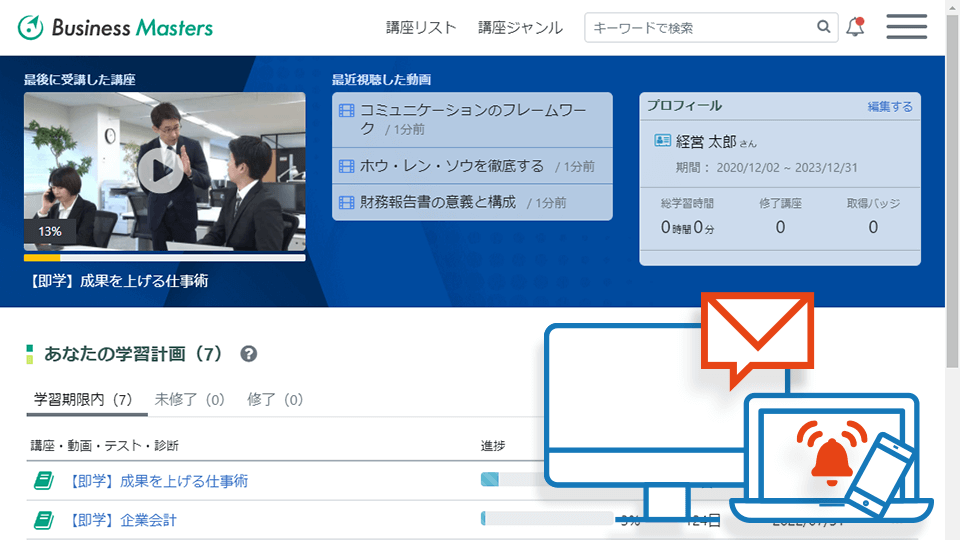
学習の状況に合わせて、通知メールが届きます。あなたの学習に伴走するペースメーカーとして、学習を進めてください。
学習が完了しなかったら…
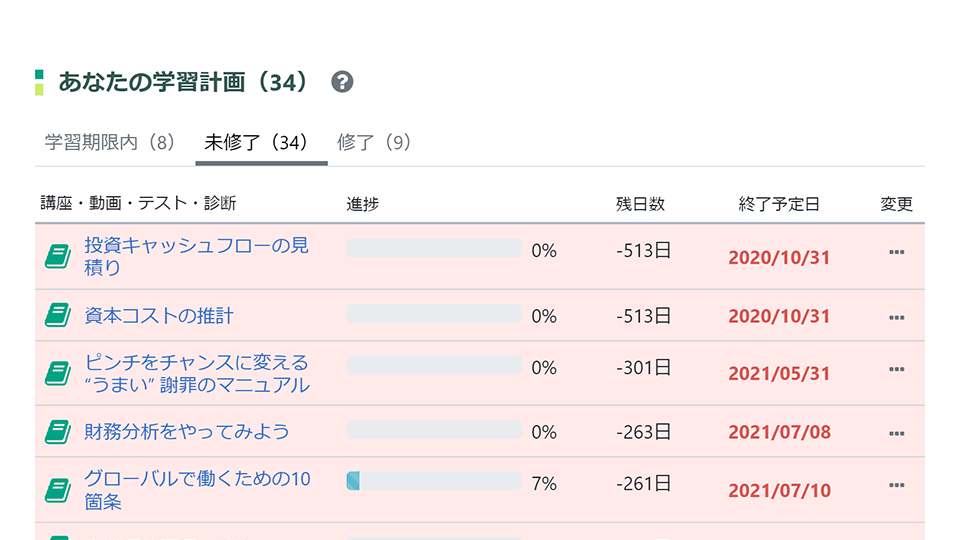
学習が修了すると、講座や動画は「修了」タブに表示されます。
設定期間内に学習が完了しなかった場合は、「未修了」タブに表示されます。
未修了の講座や動画にあらためて学習計画を設定すると、「学習期限内」に再表示されます。
ブックマークとして使える
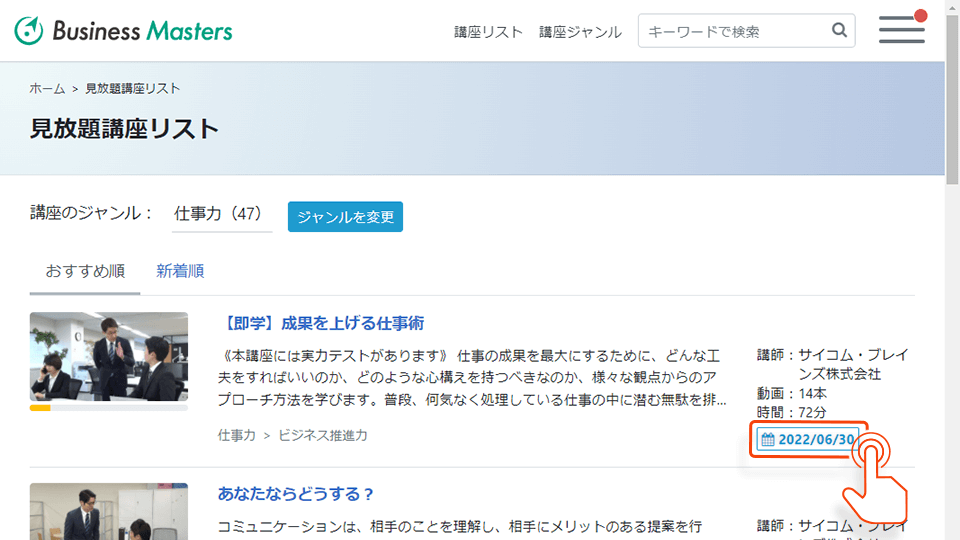
まだ具体的にいつまでに学習するか決めかねる場合は、先の日付を入れることによってブックマークや備忘録として使うことができます。
見たいけど今すぐには見られない、などの場合に便利です。